土石方两期计算技巧
- 格式:doc
- 大小:23.00 KB
- 文档页数:6
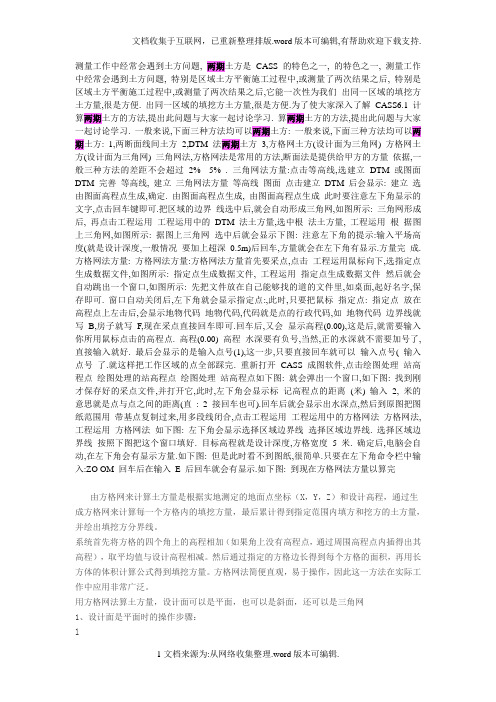
测量工作中经常会遇到土方问题, 两期土方是CASS 的特色之一, 的特色之一, 测量工作中经常会遇到土方问题, 特别是区域土方平衡施工过程中,或测量了两次结果之后, 特别是区域土方平衡施工过程中,或测量了两次结果之后,它能一次性为我们出同一区域的填挖方土方量,很是方便. 出同一区域的填挖方土方量,很是方便.为了使大家深入了解CASS6.1 计算两期土方的方法,提出此问题与大家一起讨论学习. 算两期土方的方法,提出此问题与大家一起讨论学习. 一般来说,下面三种方法均可以两期土方: 一般来说,下面三种方法均可以两期土方: 1,两断面线间土方2,DTM 法两期土方3,方格网土方(设计面为三角网) 方格网土方(设计面为三角网) 三角网法,方格网法是常用的方法,断面法是提供给甲方的方量依据,一般三种方法的差距不会超过2%---5% . 三角网法方量:点击等高线,选建立DTM 或图面DTM 完善等高线, 建立三角网法方量等高线图面点击建立DTM 后会显示: 建立选由图面高程点生成,确定. 由图面高程点生成, 由图面高程点生成此时要注意左下角显示的文字,点击回车键即可.把区域的边界线选中后,就会自动形成三角网,如图所示: 三角网形成后, 再点击工程运用工程运用中的DTM 法土方量,选中根法土方量, 工程运用根据图上三角网,如图所示: 据图上三角网选中后就会显示下图: 注意左下角的提示:输入平场高度(就是设计深度,一般情况要加上超深0.5m)后回车,方量就会在左下角有显示.方量完成. 方格网法方量: 方格网法方量:方格网法方量首先要采点,点击工程运用鼠标向下,选指定点生成数据文件,如图所示: 指定点生成数据文件, 工程运用指定点生成数据文件然后就会自动跳出一个窗口,如图所示: 先把文件放在自己能够找的道的文件里,如桌面,起好名字,保存即可. 窗口自动关闭后,左下角就会显示指定点:,此时,只要把鼠标指定点: 指定点放在高程点上左击后,会显示地物代码地物代码,代码就是点的行政代码,如地物代码边界线就写B,房子就写F,现在采点直接回车即可.回车后,又会显示高程(0.00),这是后,就需要输入你所用鼠标点击的高程点. 高程(0.00) 高程水深要有负号,当然,正的水深就不需要加号了,直接输入就好. 最后会显示的是输入点号(1),这一步,只要直接回车就可以输入点号( 输入点号了.就这样把工作区域的点全部踩完. 重新打开CASS 成图软件,点击绘图处理站高程点绘图处理的站高程点绘图处理站高程点如下图: 就会弹出一个窗口,如下图: 找到刚才保存好的采点文件,并打开它,此时,左下角会显示标记高程点的距离(米) 输入2, 米的意思就是点与点之间的距离(直: 2 接回车也可).回车后就会显示出水深点,然后到原图把图纸范围用带基点复制过来,用多段线闭合,点击工程运用工程运用中的方格网法方格网法, 工程运用方格网法如下图: 左下角会显示选择区域边界线选择区域边界线. 选择区域边界线按照下图把这个窗口填好. 目标高程就是设计深度,方格宽度 5 米. 确定后,电脑会自动,在左下角会有显示方量.如下图: 但是此时看不到图纸,很简单.只要在左下角命令栏中输入:ZO OM 回车后在输入E 后回车就会有显示.如下图: 到现在方格网法方量以算完由方格网来计算土方量是根据实地测定的地面点坐标(X,Y,Z)和设计高程,通过生成方格网来计算每一个方格内的填挖方量,最后累计得到指定范围内填方和挖方的土方量,并绘出填挖方分界线。

C A S S两期土方计算 The Standardization Office was revised on the afternoon of December 13, 2020计算两期土方测量工作中经常会遇到计算土方问题,计算两期土方是CASS的特色之一,特别是区域土方平衡施工过程中,或测量了两次结果之后,它能一次性为我们计算出同一区域的填挖方土方量,很是方便。
为了使大家深入了解计算两期土方的方法,提出此问题与大家一起讨论学习。
一般来说,下面三种方法均可以计算两期土方:1、两断面线间土方计算2、DTM法两期土方计算3、方格网土方计算(设计面为三角网)三角网法、方格网法是常用的方法,断面法是提供给甲方的方量依据,一般三种方法的计算差距不会超过2%---5% 。
三角网法计算方量:点击等高线,选建立DTM或图面DTM完善点击建立DTM后会显示:选由图面高程点生成,确定。
此时要注意左下角显示的文字,点击回车键即可。
把区域的边界线选中后,就会自动形成三角网,如图所示:三角网形成后,再点击工程运用中的DTM法计算土方量,选中根据图上三角网,如图所示:选中后就会显示下图:注意左下角的提示:输入平场高度(就是设计深度,一般情况要加上超深)后回车,方量就会在左下角有显示。
方量计算完成。
方格网法计算方量:方格网法计算方量首先要采点,点击工程运用鼠标向下,选指定点生成数据文件,如图所示:然后就会自动跳出一个窗口,如图所示:先把文件放在自己能够找的道的文件里,如桌面,起好名字,保存即可。
窗口自动关闭后,左下角就会显示指定点:,此时,只要把鼠标放在高程点上左击后,会显示地物代码,代码就是点的行政代码,如边界线就写B,房子就写F,现在采点直接回车即可。
回车后,又会显示高程(),这是后,就需要输入你所用鼠标点击的高程点。
水深要有负号,当然,正的水深就不需要加号了,直接输入就好。
最后会显示的是输入点号(1),这一步,只要直接回车就可以了。
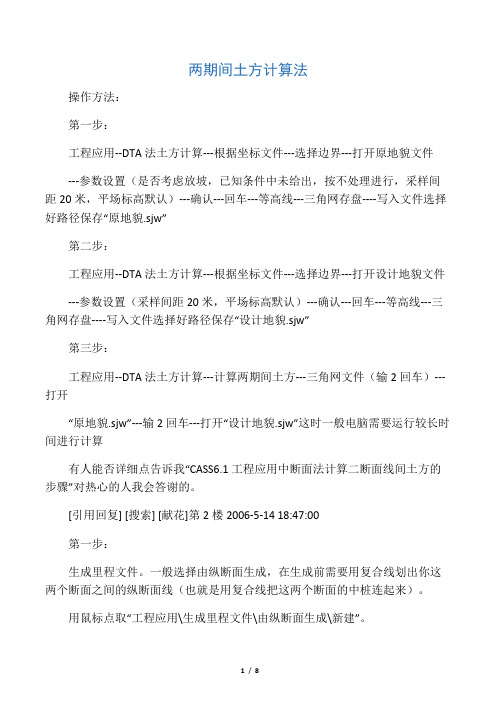

CASS7.0计算两期土方测量工作中经常会遇到计算土方问题,计算两期土方是CASS的特色之一,特别是区域土方平衡施工过程中,或测量了两次结果之后,它能一次性为我们计算出同一区域的填挖方土方量,很是方便。
为了使大家深入了解CASS6.1计算两期土方的方法,提出此问题与大家一起讨论学习。
一般来说,下面三种方法均可以计算两期土方:1、两断面线间土方计算2、DTM法两期土方计算3、方格网土方计算(设计面为三角网)三角网法、方格网法是常用的方法,断面法是提供给甲方的方量依据,一般三种方法的计算差距不会超过2%---5% 。
三角网法计算方量:点击等高线,选建立DTM或图面DTM完善点击建立DTM后会显示:选由图面高程点生成,确定。
此时要注意左下角显示的文字,点击回车键即可。
把区域的边界线选中后,就会自动形成三角网,如图所示:三角网形成后,再点击工程运用中的DTM法计算土方量,选中根据图上三角网,如图所示:选中后就会显示下图:注意左下角的提示:输入平场高度(就是设计深度,一般情况要加上超深0.5m)后回车,方量就会在左下角有显示。
方量计算完成。
方格网法计算方量:方格网法计算方量首先要采点,点击工程运用鼠标向下,选指定点生成数据文件,如图所示:然后就会自动跳出一个窗口,如图所示:先把文件放在自己能够找的道的文件里,如桌面,起好名字,保存即可。
窗口自动关闭后,左下角就会显示指定点:,此时,只要把鼠标放在高程点上左击后,会显示地物代码,代码就是点的行政代码,如边界线就写B,房子就写F,现在采点直接回车即可。
回车后,又会显示高程(0.00),这是后,就需要输入你所用鼠标点击的高程点。
水深要有负号,当然,正的水深就不需要加号了,直接输入就好。
最后会显示的是输入点号(1),这一步,只要直接回车就可以了。
就这样把工作区域的点全部踩完。
重新打开CASS成图软件,点击绘图处理的站高程点如下图:就会弹出一个窗口,如下图:找到刚才保存好的采点文件,并打开它,此时,左下角会显示标记高程点的距离(米):输入2,2米的意思就是点与点之间的距离(直接回车也可)。

c a s s软件土石方量计算方法详解公司标准化编码 [QQX96QT-XQQB89Q8-NQQJ6Q8-MQM9N]测量工作中经常会遇到计算土方问题,计算两期土方是CASS的特色之一,特别是区域土方平衡施工过程中,或测量了两次结果之后,它能一次性为我们计算出同一区域的填挖方土方量,很是方便。
为了使大家深入了解计算两期土方的方法,提出此问题与大家一起讨论学习。
一般来说,下面三种方法均可以计算两期土方:1、两断面线间土方计算2、DTM法两期土方计算3、方格网土方计算(设计面为三角网)三角网法、方格网法是常用的方法,断面法是提供给甲方的方量依据,一般三种方法的计算差距不会超过2%---5% 。
三角网法计算方量:点击等高线,选建立DTM或图面DTM完善点击建立DTM后会显示:选由图面高程点生成,确定。
此时要注意左下角显示的文字,点击回车键即可。
把区域的边界线选中后,就会自动形成三角网,如图所示:三角网形成后,再点击工程运用中的DTM法计算土方量,选中根据图上三角网,如图所示:选中后就会显示下图:注意左下角的提示:输入平场高度(就是设计深度,一般情况要加上超深)后回车,方量就会在左下角有显示。
方量计算完成。
方格网法计算方量:方格网法计算方量首先要采点,点击工程运用鼠标向下,选指定点生成数据文件,如图所示:然后就会自动跳出一个窗口,如图所示:先把文件放在自己能够找的道的文件里,如桌面,起好名字,保存即可。
窗口自动关闭后,左下角就会显示指定点:,此时,只要把鼠标放在高程点上左击后,会显示地物代码,代码就是点的行政代码,如边界线就写B,房子就写F,现在采点直接回车即可。
回车后,又会显示高程(),这是后,就需要输入你所用鼠标点击的高程点。
水深要有负号,当然,正的水深就不需要加号了,直接输入就好。
最后会显示的是输入点号(1),这一步,只要直接回车就可以了。
就这样把工作区域的点全部踩完。
重新打开CASS成图软件,点击绘图处理的站高程点如下图:就会弹出一个窗口,如下图:找到刚才保存好的采点文件,并打开它,此时,左下角会显示标记高程点的距离(米):输入2,2米的意思就是点与点之间的距离(直接回车也可)。
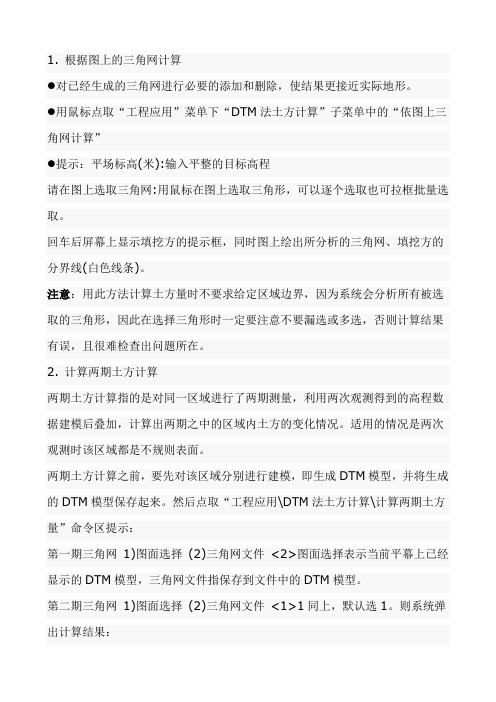
1. 根据图上的三角网计算
●对已经生成的三角网进行必要的添加和删除,使结果更接近实际地形。
●用鼠标点取“工程应用”菜单下“DTM法土方计算”子菜单中的“依图上三角网计算”
●提示:平场标高(米):输入平整的目标高程
请在图上选取三角网:用鼠标在图上选取三角形,可以逐个选取也可拉框批量选取。
回车后屏幕上显示填挖方的提示框,同时图上绘出所分析的三角网、填挖方的分界线(白色线条)。
注意:用此方法计算土方量时不要求给定区域边界,因为系统会分析所有被选取的三角形,因此在选择三角形时一定要注意不要漏选或多选,否则计算结果有误,且很难检查出问题所在。
2. 计算两期土方计算
两期土方计算指的是对同一区域进行了两期测量,利用两次观测得到的高程数据建模后叠加,计算出两期之中的区域内土方的变化情况。
适用的情况是两次观测时该区域都是不规则表面。
两期土方计算之前,要先对该区域分别进行建模,即生成DTM模型,并将生成的DTM模型保存起来。
然后点取“工程应用\DTM法土方计算\计算两期土方量”命令区提示:
第一期三角网1)图面选择(2)三角网文件<2>图面选择表示当前平幕上已经显示的DTM模型,三角网文件指保存到文件中的DTM模型。
第二期三角网1)图面选择(2)三角网文件<1>1同上,默认选1。
则系统弹出计算结果:
点击“确定”后,屏幕出现两期三角网叠加的效果,蓝色部分表示此处的高程已经发生变化,红色部分表示没有变化。
测量工作中经常会遇到土方问题, 两期土方是CASS 的特色之一, 的特色之一, 测量工作中经常会遇到土方问题, 特别是区域土方平衡施工过程中,或测量了两次结果之后, 特别是区域土方平衡施工过程中,或测量了两次结果之后,它能一次性为我们出同一区域的填挖方土方量,很是方便. 出同一区域的填挖方土方量,很是方便.为了使大家深入了解CASS6.1 计算两期土方的方法,提出此问题与大家一起讨论学习. 算两期土方的方法,提出此问题与大家一起讨论学习. 一般来说,下面三种方法均可以两期土方: 一般来说,下面三种方法均可以两期土方: 1,两断面线间土方2,DTM 法两期土方3,方格网土方(设计面为三角网) 方格网土方(设计面为三角网) 三角网法,方格网法是常用的方法,断面法是提供给甲方的方量依据,一般三种方法的差距不会超过2%---5% . 三角网法方量:点击等高线,选建立DTM 或图面DTM 完善等高线, 建立三角网法方量等高线图面点击建立DTM 后会显示: 建立选由图面高程点生成,确定. 由图面高程点生成, 由图面高程点生成此时要注意左下角显示的文字,点击回车键即可.把区域的边界线选中后,就会自动形成三角网,如图所示: 三角网形成后, 再点击工程运用工程运用中的DTM 法土方量,选中根法土方量, 工程运用根据图上三角网,如图所示: 据图上三角网选中后就会显示下图: 注意左下角的提示:输入平场高度(就是设计深度,一般情况要加上超深0.5m)后回车,方量就会在左下角有显示.方量完成. 方格网法方量: 方格网法方量:方格网法方量首先要采点,点击工程运用鼠标向下,选指定点生成数据文件,如图所示: 指定点生成数据文件, 工程运用指定点生成数据文件然后就会自动跳出一个窗口,如图所示: 先把文件放在自己能够找的道的文件里,如桌面,起好名字,保存即可. 窗口自动关闭后,左下角就会显示指定点:,此时,只要把鼠标指定点: 指定点放在高程点上左击后,会显示地物代码地物代码,代码就是点的行政代码,如地物代码边界线就写B,房子就写F,现在采点直接回车即可.回车后,又会显示高程(0.00),这是后,就需要输入你所用鼠标点击的高程点. 高程(0.00) 高程水深要有负号,当然,正的水深就不需要加号了,直接输入就好. 最后会显示的是输入点号(1),这一步,只要直接回车就可以输入点号( 输入点号了.就这样把工作区域的点全部踩完. 重新打开CASS 成图软件,点击绘图处理站高程点绘图处理的站高程点绘图处理站高程点如下图: 就会弹出一个窗口,如下图: 找到刚才保存好的采点文件,并打开它,此时,左下角会显示标记高程点的距离(米) 输入2, 米的意思就是点与点之间的距离(直: 2 接回车也可).回车后就会显示出水深点,然后到原图把图纸范围用带基点复制过来,用多段线闭合,点击工程运用工程运用中的方格网法方格网法, 工程运用方格网法如下图: 左下角会显示选择区域边界线选择区域边界线. 选择区域边界线按照下图把这个窗口填好. 目标高程就是设计深度,方格宽度 5 米. 确定后,电脑会自动,在左下角会有显示方量.如下图: 但是此时看不到图纸,很简单.只要在左下角命令栏中输入:ZO OM 回车后在输入E 后回车就会有显示.如下图: 到现在方格网法方量以算完由方格网来计算土方量是根据实地测定的地面点坐标(X,Y,Z)和设计高程,通过生成方格网来计算每一个方格内的填挖方量,最后累计得到指定范围内填方和挖方的土方量,并绘出填挖方分界线。
怎么用CASS的方格网法计算两期土方量方格网法是一种常用的土方计算方法,通过在工程现场布设一定间距的方格,并测量方格内的地面高程差异,从而计算土方量。
下面将详细介绍如何使用CASS的方格网法计算两期土方量。
1.确定方格网的大小和间距:在计算两期土方量时,需要确定方格网的大小和间距。
一般情况下,方格网的大小应根据工程的尺寸和地形情况进行适当选择,而间距一般选择为10米或20米。
2.布设方格网:根据确定的方格尺寸和间距,在工程的现场使用测量工具(如三角尺、量具等)将方格网按照确定的间距布设在需要计算土方量的区域内。
确保方格网的位置准确无误,网格之间的间距均匀一致。
3.测量地面高程差异:使用CASS软件中的高程测量功能,对每个方格内的地面高程进行测量。
在每个方格内选择几个点进行高程测量,计算这些点的平均值,以减小误差。
4.计算土方量:在CASS软件中,打开土方量计算功能。
根据方格网的布设情况和测量的地面高程,CASS会自动计算出每个方格的土方量。
可以将两期测量的高程数据进行对比,计算出两期之间的土方变化量。
5.汇总土方量:将每个方格的土方量汇总,得到整个区域的土方量。
在CASS软件中,可以通过绘制多边形来定义具体的计算区域,并自动生成土方量报表。
使用CASS的方格网法计算土方量的优点是简便快捷,通过数次测量和计算即可得到较准确的结果。
然而,在使用方格网法计算土方量时,需要注意以下事项:1.方格尺寸和间距的选择应根据工程实际情况合理确定,避免过小或过大导致计算结果不准确。
2.在测量地面高程时,要确保测量仪器的准确性和测量点的代表性,以减小误差。
3.方格网的布设应尽量覆盖整个需要计算土方量的区域,避免漏测或重复测量。
4.在计算土方量时,应注意两期之间的土方变化,以排除其他因素对计算结果的影响。
5.遇到特殊地形、复杂地貌或存在大量障碍物的区域,方格网法可能不太适用,可以考虑使用其他计算方法或结合其他测量技术。
边坡两期土方计算公式边坡工程是土木工程中常见的一种工程类型,其施工过程中需要进行土方计算以确定需要挖填的土方量。
边坡土方计算是边坡工程设计中非常重要的一部分,其准确性直接影响到工程的施工进度和成本控制。
在边坡工程中,土方计算通常分为两期进行,即开挖期和填方期。
在本文中,我们将介绍边坡两期土方计算的相关公式和计算方法。
1. 开挖期土方计算公式。
在边坡工程的开挖期,需要计算需要挖掘的土方量。
土方计算的基本公式为:挖方量 = 边坡面积×开挖深度。
其中,边坡面积可以根据实际情况采用不同的计算方法,比如可以通过测量边坡面积的长宽,或者采用数字高程模型(DEM)进行计算。
开挖深度则是根据设计要求和实际情况确定的。
在实际计算中,还需要考虑边坡的坡度、边坡的形状等因素,这些因素都会对土方量的计算产生影响。
因此,在进行土方计算时,需要综合考虑多种因素,以确保计算结果的准确性。
2. 填方期土方计算公式。
在边坡工程的填方期,需要计算需要填充的土方量。
填方量的计算公式与挖方量的计算公式类似,也是根据填方面积和填方深度进行计算的。
填方量 = 边坡面积×填方深度。
填方深度是根据设计要求和实际情况确定的,而边坡面积的计算方法同样可以根据实际情况采用不同的方法进行计算。
需要注意的是,在进行填方计算时,还需要考虑填方土的松密度和压实度等因素,以确保填方后的土体能够满足工程设计的要求。
3. 边坡两期土方计算公式。
在边坡工程中,开挖期和填方期的土方计算是相互关联的,因此需要将两期的土方计算结果进行综合考虑。
一般来说,边坡两期土方计算公式可以表示为:总土方量 = 挖方量填方量。
这个公式表示了在边坡工程中,需要挖方的土方量减去填方的土方量,得到的结果即为边坡工程所需的总土方量。
通过这个公式,可以清晰地了解到边坡工程中土方的变化情况,以便合理安排施工计划和土方的调配。
总结。
边坡工程中的土方计算是一个复杂的工作,需要综合考虑多种因素,以确保计算结果的准确性和可靠性。
测量工作中经常会遇到计算土方问题,计算两期土方是CASS的特色之一,特别是区域土方平衡施工过程中,或测量了两次结果之后,它能一次性为我们计算出同一区域的填挖方土方量,很是方便。
为了使大家深入了解CASS6.1计算两期土方的方法,提出此问题与大家一起讨论学习。
一般来说,下面三种方法均可以计算两期土方:1、两断面线间土方计算2、DTM法两期土方计算3、方格网土方计算(设计面为三角网)三角网法、方格网法是常用的方法,断面法是提供给甲方的方量依据,一般三种方法的计算差距不会超过2%---5% 。
三角网法计算方量:点击等高线,选建立DTM或图面DTM完善点击建立DTM后会显示:选由图面高程点生成,确定。
此时要注意左下角显示的文字,点击回车键即可。
把区域的边界线选中后,就会自动形成三角网,如图所示:三角网形成后,再点击工程运用中的DTM法计算土方量,选中根据图上三角网,如图所示:选中后就会显示下图:注意左下角的提示:输入平场高度(就是设计深度,一般情况要加上超深0.5m)后回车,方量就会在左下角有显示。
方量计算完成。
方格网法计算方量:方格网法计算方量首先要采点,点击工程运用鼠标向下,选指定点生成数据文件,如图所示:然后就会自动跳出一个窗口,如图所示:先把文件放在自己能够找的道的文件里,如桌面,起好名字,保存即可。
窗口自动关闭后,左下角就会显示指定点:,此时,只要把鼠标放在高程点上左击后,会显示地物代码,代码就是点的行政代码,如边界线就写B,房子就写F,现在采点直接回车即可。
回车后,又会显示高程(0.00),这是后,就需要输入你所用鼠标点击的高程点。
水深要有负号,当然,正的水深就不需要加号了,直接输入就好。
最后会显示的是输入点号(1),这一步,只要直接回车就可以了。
就这样把工作区域的点全部踩完。
重新打开CASS成图软件,点击绘图处理的站高程点如下图:就会弹出一个窗口,如下图:找到刚才保存好的采点文件,并打开它,此时,左下角会显示标记高程点的距离(米):输入2,2米的意思就是点与点之间的距离(直接回车也可)。
测量工作中经常会遇到土方问题, 两期土方是CASS 的特色之一, 的特色之一, 测量工作中经常会遇到土方问题, 特别是区域土方平衡施工过程中,或测量了两次结果之后, 特别是区域土方平衡施工过程中,或测量了两次结果之后,它能一次性为我们出同一区域的填挖方土方量,很是方便. 出同一区域的填挖方土方量,很是方便.为了使大家深入了解CASS6.1 计算两期土方的方法,提出此问题与大家一起讨论学习. 算两期土方的方法,提出此问题与大家一起讨论学习. 一般来说,下面三种方法均可以两期土方: 一般来说,下面三种方法均可以两期土方: 1,两断面线间土方2,DTM 法两期土方3,方格网土方(设计面为三角网) 方格网土方(设计面为三角网) 三角网法,方格网法是常用的方法,断面法是提供给甲方的方量依据,一般三种方法的差距不会超过2%---5% . 三角网法方量:点击等高线,选建立DTM 或图面DTM 完善等高线, 建立三角网法方量等高线图面点击建立DTM 后会显示: 建立选由图面高程点生成,确定. 由图面高程点生成, 由图面高程点生成此时要注意左下角显示的文字,点击回车键即可.把区域的边界线选中后,就会自动形成三角网,如图所示: 三角网形成后, 再点击工程运用工程运用中的DTM 法土方量,选中根法土方量, 工程运用根据图上三角网,如图所示: 据图上三角网选中后就会显示下图: 注意左下角的提示:输入平场高度(就是设计深度,一般情况要加上超深0.5m)后回车,方量就会在左下角有显示.方量完成. 方格网法方量: 方格网法方量:方格网法方量首先要采点,点击工程运用鼠标向下,选指定点生成数据文件,如图所示: 指定点生成数据文件, 工程运用指定点生成数据文件然后就会自动跳出一个窗口,如图所示: 先把文件放在自己能够找的道的文件里,如桌面,起好名字,保存即可. 窗口自动关闭后,左下角就会显示指定点:,此时,只要把鼠标指定点: 指定点放在高程点上左击后,会显示地物代码地物代码,代码就是点的行政代码,如地物代码边界线就写B,房子就写F,现在采点直接回车即可.回车后,又会显示高程(0.00),这是后,就需要输入你所用鼠标点击的高程点. 高程(0.00) 高程水深要有负号,当然,正的水深就不需要加号了,直接输入就好. 最后会显示的是输入点号(1),这一步,只要直接回车就可以输入点号( 输入点号了.就这样把工作区域的点全部踩完. 重新打开CASS 成图软件,点击绘图处理站高程点绘图处理的站高程点绘图处理站高程点如下图: 就会弹出一个窗口,如下图: 找到刚才保存好的采点文件,并打开它,此时,左下角会显示标记高程点的距离(米) 输入2, 米的意思就是点与点之间的距离(直: 2 接回车也可).回车后就会显示出水深点,然后到原图把图纸范围用带基点复制过来,用多段线闭合,点击工程运用工程运用中的方格网法方格网法, 工程运用方格网法如下图: 左下角会显示选择区域边界线选择区域边界线. 选择区域边界线按照下图把这个窗口填好. 目标高程就是设计深度,方格宽度 5 米. 确定后,电脑会自动,在左下角会有显示方量.如下图: 但是此时看不到图纸,很简单.只要在左下角命令栏中输入:ZO OM 回车后在输入E 后回车就会有显示.如下图: 到现在方格网法方量以算完由方格网来计算土方量是根据实地测定的地面点坐标(X,Y,Z)和设计高程,通过生成方格网来计算每一个方格内的填挖方量,最后累计得到指定范围内填方和挖方的土方量,并绘出填挖方分界线。
系统首先将方格的四个角上的高程相加(如果角上没有高程点,通过周围高程点内插得出其高程),取平均值与设计高程相减。
然后通过指定的方格边长得到每个方格的面积,再用长方体的体积计算公式得到填挖方量。
方格网法简便直观,易于操作,因此这一方法在实际工作中应用非常广泛。
用方格网法算土方量,设计面可以是平面,也可以是斜面,还可以是三角网1、设计面是平面时的操作步骤:l用复合线画出所要计算土方的区域,一定要闭合,但是尽量不要拟合。
因为拟合过的曲线在进行土方计算时会用折线迭代,影响计算结果的精度。
l选择“工程应用\方格网法土方计算”命令。
l命令行提示:“选择计算区域边界线”;选择土方计算区域的边界线(闭合复合线)。
l屏幕上将弹出如图8-38方格网土方计算对话框,在对话框中选择所需的坐标文件;在“设计面”栏选择“平面”,并输入目标高程;在“方格宽度”栏,输入方格网的宽度,这是每个方格的边长,默认值为20米。
由原理可知,方格的宽度越小,计算精度越高。
但如果给的值太小,超过了野外采集的点的密度也是没有实际意义的。
l点击“确定”,命令行提示:最小高程=XX.XXX ,最大高程=XX.XXX总填方=XXXX.X立方米, 总挖方=XXX.X立方米同时图上绘出所分析的方格网,填挖方的分界线(绿色折线),并给出每个方格的填挖方,每行的挖方和每列的填方。
2、设计面是斜面时的操作步骤:设计面是斜面的时候的,操作步骤与平面的时候基本相同,区别在于在方格网土方计算对话框中“设计面”栏中,选择“斜面【基准点】”或“斜面【基准线】”如果设计的面是斜面(基准点),需要确定坡度、基准点和向下方向上一点的坐标,以及基准点的设计高程。
点击“拾取”,命令行提示:点取设计面基准点:确定设计面的基准点;指定斜坡设计面向下的方向:点取斜坡设计面向下的方向;如果设计的面是斜面(基准线),需要输入坡度并点取基准线上的两个点以及基准线向下方向上的一点,最后输入基准线上两个点的设计高程即可进行计算。
.点击“拾取”,命令行提示:点取基准线第一点:点取基准线的一点;点取基准线第二点:点取基准线的另一点;指定设计高程低于基准线方向上的一点:指定基准线方向两侧低的一边;方格网计算的成果如图8-39。
3、设计面是三角网文件时的操作步骤:选择设计的三角网文件,点击“确定”,即可进行方格网土方计算。
cass2008也可以计算土方量,不知一样不一样。
DTM法土方计算由DTM模型来计算土方量是根据实地测定的地面点坐标(X,Y,Z)和设计高程,通过生成三角网来计算每一个三棱锥的填挖方量,最后累计得到指定范围内填方和挖方的土方量,并绘出填挖方分界线。
DTM法土方计算共有三种方法,一种是由坐标数据文件计算,一种是依照图上高程点进行计算,第三种是依照图上的三角网进行计算。
前两种算法包含重新建立三角网的过程,第三种方法直接采用图上已有的三角形,不再重建三角网。
下面分述三种方法的操作过程:1. 根据坐标计算l用复合线画出所要计算土方的区域,一定要闭合,但是尽量不要拟合。
因为拟合过的曲线在进行土方计算时会用折线迭代,影响计算结果的精度。
l用鼠标点取“工程应用\DTM法土方计算\根据坐标文件”。
l提示:选择边界线用鼠标点取所画的闭合复合线弹出如图8-3土方计算参数设置对话框。
区域面积:该值为复合线围成的多边形的水平投影面积。
平场标高:指设计要达到的目标高程。
边界采样间隔:边界插值间隔的设定,默认值为20米。
边坡设置:选中处理边坡复选框后,则坡度设置功能变为可选,选中放坡的方式(向上或向下:指平场高程相对于实际地面高程的高低,平场高程高于地面高程则设置为向下放坡)。
然后输入坡度值。
l设置好计算参数后屏幕上显示填挖方的提示框,命令行显示:挖方量= XXXX立方米,填方量=XXXX立方米同时图上绘出所分析的三角网、填挖方的分界线(白色线条)。
如图8-4所示。
计算三角网构成详见dtmtf.log文件。
l2. 根据图上高程点计算l首先要展绘高程点,然后用复合线画出所要计算土方的区域,要求同DTM法。
l用鼠标点取“工程应用”菜单下“DTM法土方计算”子菜单中的“根据图上高程点计算”l提示:选择边界线用鼠标点取所画的闭合复合线。
l提示:选择高程点或控制点此时可逐个选取要参与计算的高程点或控制点,也可拖框选择。
如果键入“ALL”回车,将选取图上所有已经绘出的高程点或控制点。
弹出土方计算参数设置对话框,以下操作则与坐标计算法一样。
3. 根据图上的三角网计算l对已经生成的三角网进行必要的添加和删除,使结果更接近实际地形。
l用鼠标点取“工程应用”菜单下“DTM法土方计算”子菜单中的“依图上三角网计算”l提示:平场标高(米):输入平整的目标高程请在图上选取三角网:用鼠标在图上选取三角形,可以逐个选取也可拉框批量选取。
回车后屏幕上显示填挖方的提示框,同时图上绘出所分析的三角网、填挖方的分界线(白色线条)。
注意:用此方法计算土方量时不要求给定区域边界,因为系统会分析所有被选取的三角形,因此在选择三角形时一定要注意不要漏选或多选,否则计算结果有误,且很难检查出问题所在。
4. 计算两期土方计算两期土方计算指的是对同一区域进行了两期测量,利用两次观测得到的高程数据建模后叠加,计算出两期之中的区域内土方的变化情况。
适用的情况是两次观测时该区域都是不规则表面。
两期土方计算之前,要先对该区域分别进行建模,即生成DTM模型,并将生成的DTM模型保存起来。
然后点取“工程应用\DTM法土方计算\计算两期土方量”命令区提示:第一期三角网 1)图面选择 (2)三角网文件 <2>图面选择表示当前平幕上已经显示的DTM模型,三角网文件指保存到文件中的DTM模型。
第二期三角网 1)图面选择 (2)三角网文件 <1>1同上,默认选1。
则系统弹出计算结果:点击“确定”后,屏幕出现两期三角网叠加的效果,蓝色部分表示此处的高程已经发生变化,红色部分表示没有变化。
关闭对话框后系统提示:2. 根据图上高程点计算l首先要展绘高程点,然后用复合线画出所要计算土方的区域,要求同DTM法。
l用鼠标点取“工程应用”菜单下“DTM法土方计算”子菜单中的“根据图上高程点计算”l提示:选择边界线用鼠标点取所画的闭合复合线。
l提示:选择高程点或控制点此时可逐个选取要参与计算的高程点或控制点,也可拖框选择。
如果键入“ALL”回车,将选取图上所有已经绘出的高程点或控制点。
弹出土方计算参数设置对话框,以下操作则与坐标计算法一样。
3. 根据图上的三角网计算l对已经生成的三角网进行必要的添加和删除,使结果更接近实际地形。
l用鼠标点取“工程应用”菜单下“DTM法土方计算”子菜单中的“依图上三角网计算”l提示:平场标高(米):输入平整的目标高程请在图上选取三角网:用鼠标在图上选取三角形,可以逐个选取也可拉框批量选取。
回车后屏幕上显示填挖方的提示框,同时图上绘出所分析的三角网、填挖方的分界线(白色线条)。
注意:用此方法计算土方量时不要求给定区域边界,因为系统会分析所有被选取的三角形,因此在选择三角形时一定要注意不要漏选或多选,否则计算结果有误,且很难检查出问题所在。